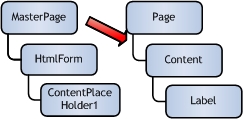Txhua tus neeg siv Windows siv tau hloov kho lub chaw teeb tsa kom ua haujlwm yooj yim nrog lawv. Piv txwv li, qhov no yog qhov twg qhov pom kev ntawm cov ntawv zais zais los ntawm lub neej ntawd, cuam tshuam nrog lawv, thiab cov zaub ntawm cov khoom ntxiv tau muab kho. Rau kev nkag mus thiab hloov ntawm txhua qhov cuab yeej muaj cais cov kab ke, uas tuaj yeem nkag mus rau ntau txoj hauv kev. Tom ntej no, peb yuav txiav txim siab txog qhov tseem ceeb thiab yooj yim hauv cov xwm txheej sib txawv los tsim lub qhov rai "Kev xaiv nplaub tshev".
Mus rau nplaub tshev Xaiv ntawm Windows 10
Thawj qhov tseem ceeb - hauv qhov version no ntawm Windows, ntu seem rau txhua tus tsis tau hu ua lawm "Kev xaiv nplaub tshev", thiab "Cov Xaiv Kev Xaiv", yog li ntawd, peb yuav hu nws tas li. Txawm li cas los xij, lub qhov rai nws tus kheej muaj npe ob qho tib si thiab qhov ntawd nyob ntawm tus txheej txheem ntawm kev hu nws thiab qhov no yuav yog vim qhov tseeb tias Microsoft tsis tau ib txwm hu npe ntu ua tib hom.
Hauv tsab xov xwm, peb tseem yuav kov cov kev xaiv uas nkag mus hauv cov yam ntxwv ntawm ib tus ntawv tais ceev tseg.
Txoj Kev 1: Folder menu Bar
Los ntawm cov ntawv tais ceev tseg twg, koj tuaj yeem khiav txoj cai ntawm qhov ntawd "Cov Xaiv Kev Xaiv", nws tsim nyog teev cia tias cov kev hloov pauv yuav cuam tshuam rau tag nrho cov kev ua haujlwm, thiab tsis yog lub nplaub tshev uas tam sim no qhib.
- Mus rau ib lub ntawv tais ceev tseg, nyem rau ntawm lub tab "Saib" hauv cov ntawv qhia saum toj no, thiab los ntawm daim ntawv teev cov khoom xaiv "Tsis Txaus".

Qhov txiaj ntsig zoo sib xws yuav ua tiav yog tias koj hu rau cov ntawv qhia zaub mov Cov ntaub ntawvthiab los ntawm muaj - “Hloov nplaub tshev thiab nrhiav cov kev xaiv”.
- Lub qhov rais sib piv yuav pib tawm tam sim ntawd, qhov twg ntawm peb lub tab muaj ntau yam kev hloov rau cov neeg siv khoom hloov chaw.


Txoj Kev 2: Khiav Qhov Rai
Ntsuas "Khiav" tso cai rau koj ncaj qha mus cuag cov qhov rai uas xav tau los ntawm kev sau lub npe ntawm cov seem ntawm kev txaus siab rau peb.
- Cov yuam sij Yeej + r qhib "Khiav".
- Sau rau tom teb
Tswj tsev khaws ntaub ntawvthiab nyem Sau.

Qhov kev xaiv no tej zaum yuav tsis yooj yim rau qhov laj thawj uas tsis yog txhua tus tuaj yeem nco qab lub npe uas koj xav tau nkag mus "Khiav".
Txoj Kev 3: Pib Ntawv Qhia Ua Noj
"Pib" tso cai rau koj kom dhia nrawm rau qhov khoom peb xav tau. Peb qhib nws thiab pib ntaus cov ntawv "Neeg xyuas pib" tsis muaj lus sib dhos. Qhov txiaj ntsig uas haum yog qis tshaj qhov sib tw zoo tshaj. Nyem rau nws nrog sab laug nas khawm kom pib.

Txoj Kev 4: “Xaiv” / “Vaj Huam Sib Luag”
Hauv "kaum tawm sab saum toj" muaj ob qhov cuam tshuam rau kev tswj hwm kev ua haujlwm. Tseem muaj "Tswj Vaj Huam Sib Luag" thiab tib neeg siv nws, tab sis cov neeg hloov mus "Tsis Txaus"tuaj yeem khiav "Cov Xaiv Kev Xaiv" txij ntawd los.
"Tsis Txaus"
- Hu lub qhov rai no los ntawm nias "Pib" txoj nyem.
- Hauv thaj chaw tshawb, pib sau ntawv "Neeg xyuas pib" thiab nyem rau ntawm qhov sib tw uas pom "Cov Xaiv Kev Xaiv".


Cuab yeej
- Hu Cuab yeej txog "Pib".
- Mus rau "Tsim thiab tus kheej".
- Nyem LMB rau ntawm lub npe paub. "Cov Xaiv Kev Xaiv".



Txoj Kev 5: Kev Hais Kom Sai / PowerShell
Ob qho kev xaiv console kuj tseem tuaj yeem qhib lub qhov rai, uas cov tshooj no tau mob siab rau.
- Khiav "Cmd" lossis PowerShell txoj kev yooj yim. Qhov yooj yim ua qhov no yog los ntawm txhaj rau "Pib" txoj cai-nias thiab xaiv cov kev xaiv uas koj tau teeb tsa ua qhov tseem ceeb.
- Sau
Tswj tsev khaws ntaub ntawvthiab nyem Sau.


Ib Leeg Khoom Tog Khoom
Ntxiv nrog rau kev muaj peev xwm los hloov cov chaw thoob ntiaj teb ntawm Explorer, koj tuaj yeem tswj txhua tus ntawv tais ntawm tus kheej. Txawm li cas los xij, hauv qhov no, cov ciaj ciam rau kev kho yuav txawv, xws li nkag mus, pom lub cim ntawm lub cim, hloov nws qib kev nyab xeeb, thiab lwm yam kom mus, tsuas yog nyem rau ntawm txhua lub nplaub tshev thiab xaiv kab "Khoom".

Ntawm no, siv tag nrho cov ntawv tab, koj tuaj yeem hloov cov chaw lossis lwm qhov chaw raws li koj xav tau.

Peb tau kuaj xyuas cov kev xaiv tseem ceeb rau kev nkag mus "Cov Xaiv Kev Xaiv"Txawm li cas los xij, lwm qhov, tsis tshua yooj yim thiab pom tseeb cov hauv kev. Txawm li cas los xij, lawv tsis zoo li tsis muaj txiaj ntsig rau ib tus neeg tsawg kawg ib zaug, yog li nws ua rau tsis muaj kev paub txog lawv.